|

Benodigdheden:
n Materialen "HIER
DOWNLOADEN".
De tube
die ik gebruikt heb in deze les is van Gerry.
De filters die ik gebruikt heb
zijn:
n Filter VM
Natural - Lightsplash HIER.
n Filter Alien
Skin-Eye-Candy 5 Impact - Perspective Shadow HIER.
n Zet de voorinstelling (Lz Passion for
Fashion 1.f1s)
in je map
Eye Candy 5 Impact - settings -
Shadow.
n Selecties - zet in je selectiemap van
PSP.
n Corel_09_018.pspFrame - zet in je map
van PSP Fotolijsten
n Tubes, lettertype - zet in een
willekeurige map.
n De flower tube is al op maat
gemaakt 165◊140
bij
gebruik van eigen tube maak het dan op deze
maat.
n In deze les
word gebruik gemaakt van de volgende
kleuren:

Heel veel plezier met deze les.
-------------------------------------------------------------------------------------------------
 Neem het pijltje mee om te
onthouden waar U bent
gebleven.
Neem het pijltje mee om te
onthouden waar U bent
gebleven.
-------------------------------------------------------------------------------------------------
01. Open een nieuwe
transparante afbeelding 700 ◊
500.
02. Zet je voorgrond op
een donkere kleur #9ea0db.
03. Zet je achtergrond op
een lichte kleur #ececf8.
04. Zet dan je
voorgrond op Verloop.
05. Vlakvulling -
Vul je afbeelding met dit Verloop.
06. Effecten -
Insteekfilter - Filter Unlimited,
zoek
Distortion Filters, Smelter 1 en zet Intensity op
119:
07. Lagen
- Nieuwe rasterlaag.
08.
Selecties - Selectie laden/opslaan -
Selectie laden vanaf schijf...,
Zoek
je Lz Passion for Fashion 1
en klik op laden.
09. Materialen -
Zet je verloop uit en zet de voorgrondkleur
op
een redelijk donkere kleur #3f42a1.
10. Vlakvulling -
Vul de Selectie met deze
kleur.
11. Selecties
- Niets selecteren.
12. Aanpassen -
Vervaging - Radiaal vervaging...,
14. Afbeelding -
Spiegelen.
15. Afbeelding
- Omdraaien.
16. Lagen
Samenvoegen - Omlaag samenvoegen.
17. Effecten -
Vervormingseffecten - Bolvorm...,
18. Effecten -
Vervormingseffecten - Knijpen,
19. Lagen
Dupliceren.
20. Lagen - Samenvoegen -
Zichtbare lagen samenvoegen.
21.
Effecten - Insteekfilter penta.com - Dot and
Cross...,
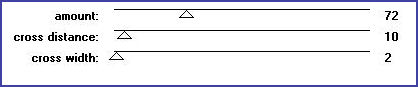
22.
Lagen - Nieuwe rasterlaag.
23.
Selecties - Selectie laden/opslaan -
Selectie laden vanaf schijf...,
Zoek
je Lz Passion for
Fashion 2 en klik op
laden.
Zet je
voorgrondkleur weer op
#9ea0db.
Je
achtergrondkleur staat nog steeds op
#ececf8.
Maak een
Voorgrond-achtergrond verloop.
24. Vlakvulling -
Vul je Selectie met dit verloop.
25.
Selecties - Niets
selecteren.
26.
Effecten - Textuureffecten -
Lamellen..,
27.
Effecten - Insteekfilter - Alien
Skin-Eye-Candy 5 Perspective Shadow,
zoek bij Settings
de voorinstelling Lz Passion for Fashion
1
op:
Gebruik
je andere kleuren dan kun je dit bij Basic
veranderen in jouw
donkere
kleur, die je ook gebruikt heb bij punt
9.
28.
Lagen - Nieuwe rasterlaag.
29.
Selecties - Selectie laden -
opslaan - Selectie laden vanaf schijf...,
Zoek
je Lz Passion for
Fashion 3 en klik op
laden.
30.
Vlakvulling - Vul je Selectie met wit
#ffffff.
31.
Effecten - 3Deffecten - Afschuining
binnen.
32.
Selecties - Niets
selecteren.
Zet dit werkje
even aan de kant.
Open je Flower
small tube.
De
flower tube is al op maat gemaakt
165◊140
bij
gebruik van eigen tube maak het dan op deze
maat.
33.
Afbeelding Fotolijst en zoek je Corel_09_018
op.
34.
Lagen Samenvoegen - Zichtbare
Lagen samenvoegen,
35.
Bewerken - KopiŽren.
36. Terug naar
je 700 ◊ 500 afbeelding,
Bewerken - Plakken - Plakken als nieuwe
laag.
37.
Effecten -
Afbeeldingseffecten - Verschuiving...,
38.
Effecten - 3D-effecten -
Slagschaduw...,
Bij
kleur vul je de donkere kleur in
#3f42a1.
40.
Effecten -
Afbeeldingseffecten - Verschuiving...,
42. Terug naar
je 700 ◊ 500 afbeelding, Bewerken -
Plakken - Plakken als nieuwe laag.
43.
Effecten -
Afbeeldingseffecten - Verschuiving...,
44.
Effecten - 3D-effecten -
Slagschaduw.
Maak je
samengevoegde laag actief dat is je onderste
laag:
45.
Selecties - Selectie laden -
opslaan - Selectie laden vanaf schijf...,
Zoek
je Lz Passion for
Fashion 4 en klik op
laden.
46. Effecten -
Insteekfilter - xero - Sparkles..,
Zet beide
kleuren op wit #ffffff.
47. Selecties - Niets
selecteren.
Maak je bovenste
laag weer actief.
Materialen - zet
je voorgrond op slot en je achtergrond op wit #ffffff.
Zoek
je lettertype MC Crate Outline op.
Type
het woordje Passion (of iets wat je zelf leuk
vind.)
49. Lagen -
Omzetten in rasterlaag.
50. Afbeelding -
Roteren - Vrij roteren.
Met
je verplaatsings gereedschap zet je dit links op je
afbeelding.
51. Gereedschap
Tekst en zet de grote op
36.
52.
Lagen - Omzetten in rasterlaag.
53. Afbeelding -
Roteren - Vrij roteren met dezelfde instelling als punt
50.
Verplaats ook deze tekst naar links (zie
voorbeeld).
54. Lagen
Samenvoegen - Omlaag samenvoegen.
55.
Effecten - 3D-effecten - Slagschaduw.
Met de
instelling van punt 44.
Open je
Gerry-Lady96-30 maart 2008.
56.
Bewerken - KopiŽren.
57. Terug naar
je 700 ◊ 500 afbeelding,
Bewerken - Plakken - Plakken als nieuwe
laag.
58.
Gereedschap verplaatsen - zet haar op een mooi
plekje.
59.
Lagen - Samenvoegen - Alle lagen
samenvoegen.
60.
Afbeelding - Randen
toevoegen met 2 pixels wit
#ffffff.
Zet je
voorgrondkleur op #9ea0db.
Zet je
achtergrondkleur op #3f42a1.
Maak een voorgrond
achtergrond verloop.
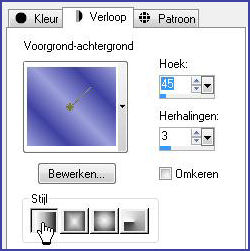
61.
Selecties - Alles Selecteren.
62.
Afbeelding - Randen
toevoegen 25
pixels.
64. Vlakvullen -
Vul de rand met het verloop.
65. Selecties
- Niets selecteren.
66.
Lagen - Laag maken van
achtergrondlaag.
67.
Selecties - Selectie laden/opslaan -
Selectie laden vanaf schijf...,
Zoek
je Lz Passion for
Fashion 5 en klik op
laden.
68.
Effecten - Insteekfilter VM Natural
Lightsplash...,
69.
Selecties - Alles
Selecteren.
70.
Selecties - Wijzigen - Inkrimpen
25.
72.
Effecten - Insteekfilter penta.com - Dot and
Cross,
Zelfde instelling
als bij punt 21.
73.
Effecten - 3D effecten - Afschuining
binnen.
74.
Selecties - Niets
selecteren.
75. Lagen - Samenvoegen -
Alle lagen samenvoegen.
76.
Afbeelding - Randen
toevoegen 2 pixels wit
#ffffff.
Zet eventueel je
watermerk in je les.
Sla op als
JPG.
Klaar.
Ik hoop dat je het een leuke les
vond.
Liefs Leidy.

|